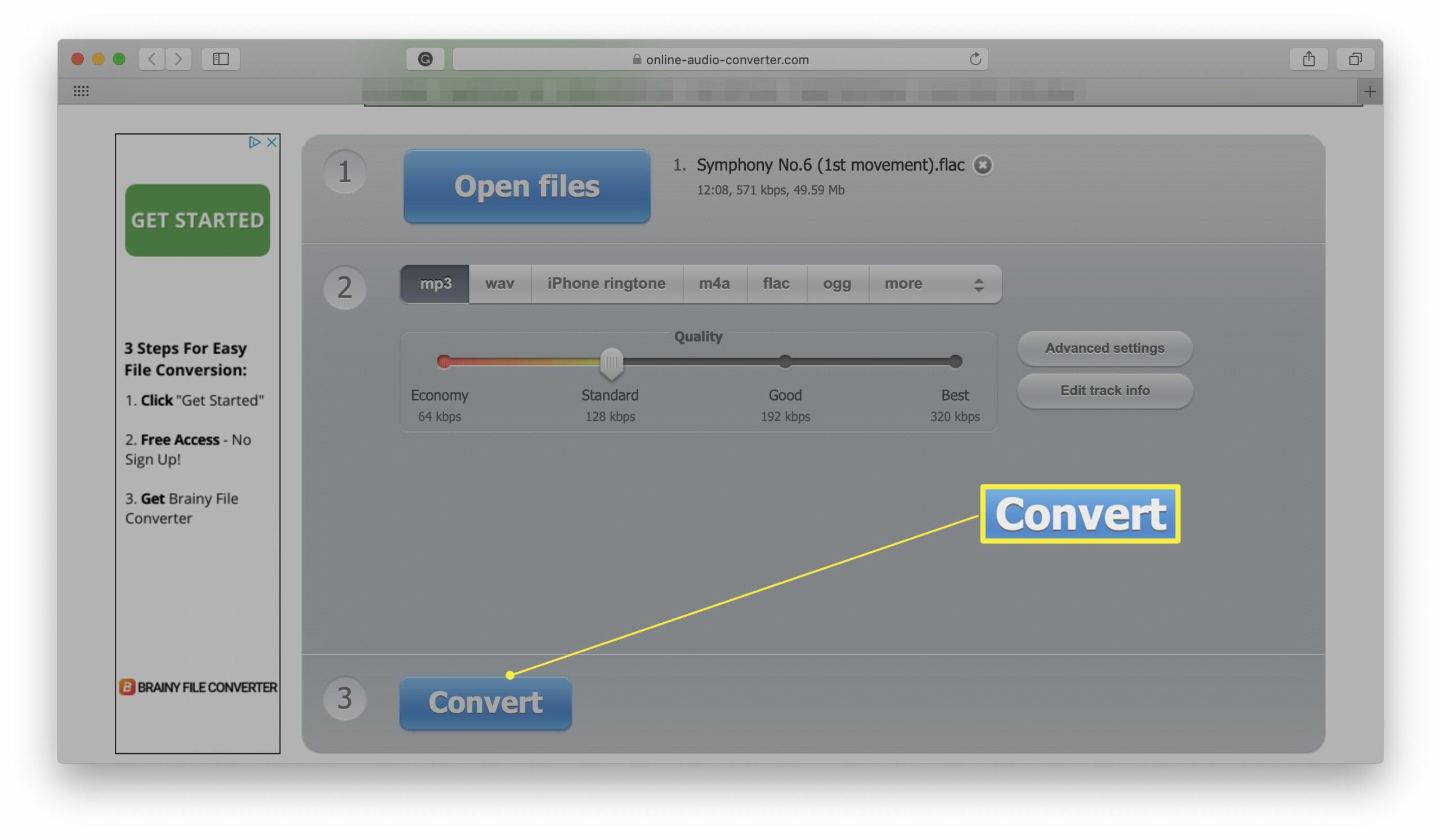Mitä tietää
- Käytä Online Audio Converteria, valitse Avaa tiedostot > etsi FLAC-tiedosto > Valita > valitse tiedostomuoto > valitse laatutaso > siirtää†
- Käytä Audacityä, File > Avata > etsi tiedosto > Avata † Tiedosto † Viedä † Vie MP3-muodossa > valitse laatu- ja muut asetukset > Tallentaa † Okei†
- Online Audio Converter sopii parhaiten yksittäisille tiedostoille, kun taas Audacity on parempi useille tiedostoille.
Tässä artikkelissa selitetään kaksi tapaa muuntaa FLAC MP3:ksi. Ohjeet koskevat kaikkia verkkoselaimia ja Audacity 2.4.2.
Kuinka muuttaa FLAC MP3:ksi online-FLAC-muuntimen avulla
On monia sovelluksia, jotka muuntavat FLAC:n MP3:ksi, mutta yksi helpoimmista tavoista on käyttää sen sijaan verkkosivustoa, jotta sinun ei tarvitse huolehtia minkään asennuksesta. Suosittelemme Online Audio Converteria helppona ja ilmaisena tapana muuntaa tiedostoja. Tässä on mitä tehdä. Online Audio Converter toimii kaikissa verkkoselaimissa ja kaikissa käyttöjärjestelmissä, mutta se vaatii Internet-yhteyden. Jos haluat sovelluspohjaisen ratkaisun, vieritä alas oppiaksesi käyttämään Audacityä.
-
Siirry osoitteeseen https://online-audio-converter.com.
-
Klikkaus Avaa tiedostot.
-
Etsi FLAC-tiedosto tietokoneeltasi. Voit myös ladata tiedoston Google Drive- tai Dropbox-tilisi kautta ja kirjoittamalla URL-osoitteen.
-
Klikkaus Valita tai Avata†
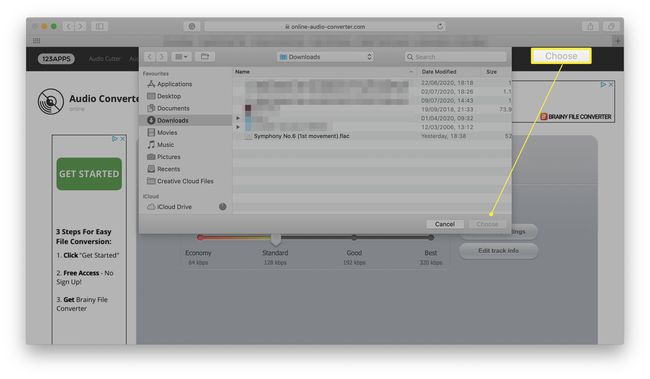
-
Valitse tiedostomuoto, jonka haluat muuntaa: MP3, kun tiedosto ladataan sivustolle.
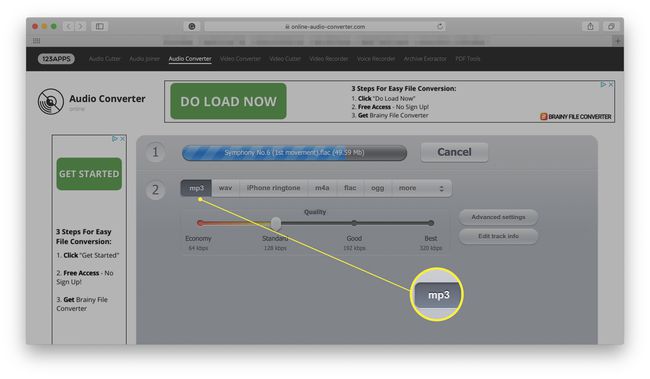
-
Valitse MP3-tiedoston laatutaso. Sivuston oletuslaatu on Standard/128kbps, mikä sopii useimpiin tarkoituksiin, mutta voit vaihtaa sen arvoon Best/320kbps, jos haluat paremman laadun.
-
Klikkaus siirtää†
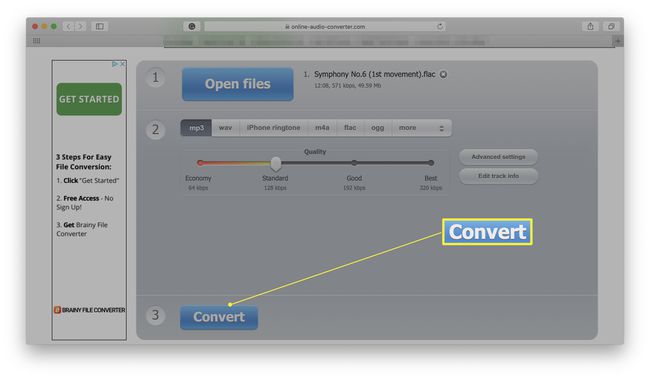
Voit myös klikata Pitkälle kehittynyt toimielimet säätääksesi bittinopeutta tai näytetaajuutta. On myös mahdollista napsauttaa muokata Seurata Tiedot muuttaaksesi kappaleen tietoja.
-
Odota, että tiedosto muunnetaan MP3-muotoon.
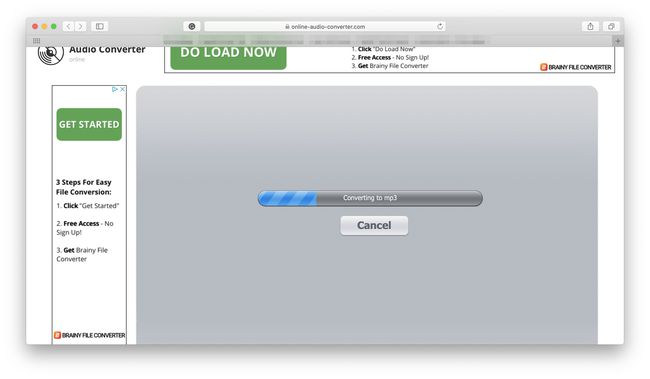
-
Klikkaus Ladata ladataksesi tiedoston tietokoneellesi.
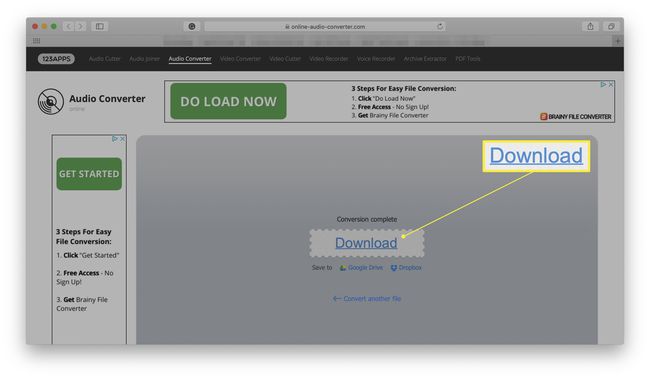
Voit myös halutessasi tallentaa tiedoston suoraan Google Driveen tai Dropboxiin.
Kuinka muuntaa FLAC-tiedostosi Audacityllä
Online Audio Converter on täydellinen yksittäisille tiedostoille ja kun sinulla on nopea Internet-yhteys, mutta jos sinun on muutettava useita tiedostoja kerralla tai jos Internet-yhteytesi on epäluotettava, sovellus voi olla hyödyllisempi. Audacity on loistava ratkaisu Windows-, macOS- ja Linux-käyttäjille. Se voi olla aluksi hieman hämmentävää käyttää, koska se on tehokas äänieditori, joten voit muuntaa tiedostoja sen avulla. Ennen kuin lataat ja käytät Audacityä, lue tietosuojakäytäntö varmistaaksesi, että olet tyytyväinen sen ehtoihin†
-
Avaa Audacity.
-
Klikkaus Tiedosto † Avata†
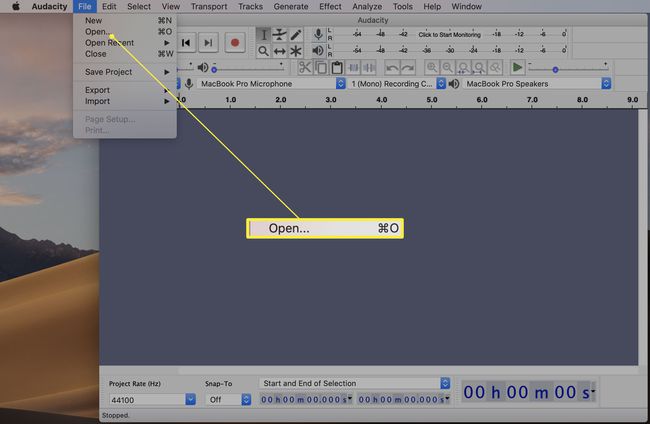 Avaa korostettuna» luokka=»lazyload universal-image__image» id=»mntl-sc-block-image_1-0-6″ †
Avaa korostettuna» luokka=»lazyload universal-image__image» id=»mntl-sc-block-image_1-0-6″ † -
Etsi tiedosto, jonka haluat muuntaa ja napsauta Avata†
-
Klikkaus Tiedosto†
-
siirry yli Viedä†
-
Klikkaus Vie MP3-muodossa.
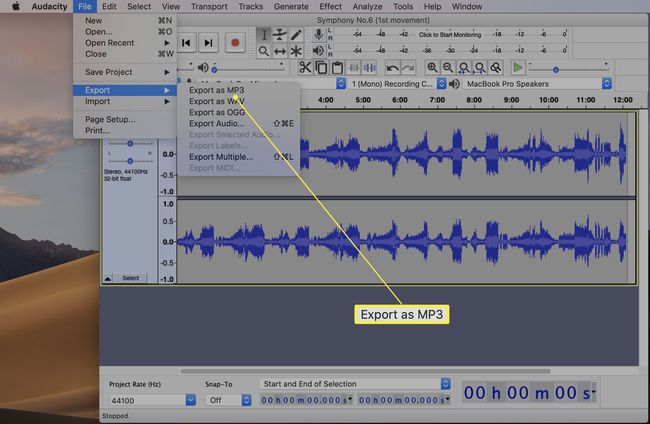
-
Valitse tiedoston laatu ja muuta muita haluamiasi asetuksia, kuten bittinopeutta tai viedyn MP3:n sijaintia.
-
Klikkaus Tallentaa†
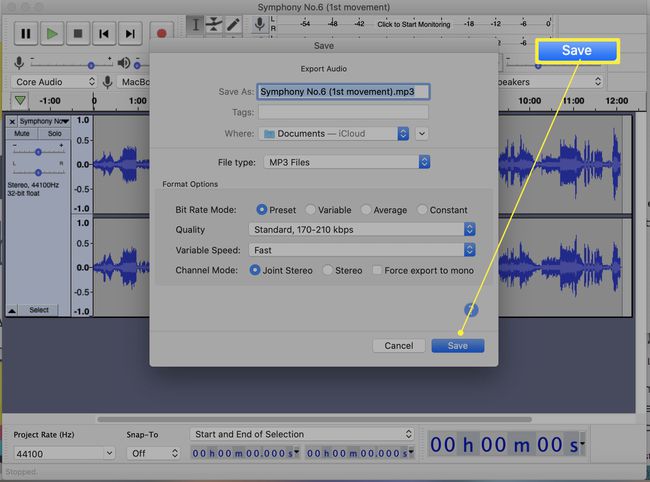
-
Klikkaus Okei†
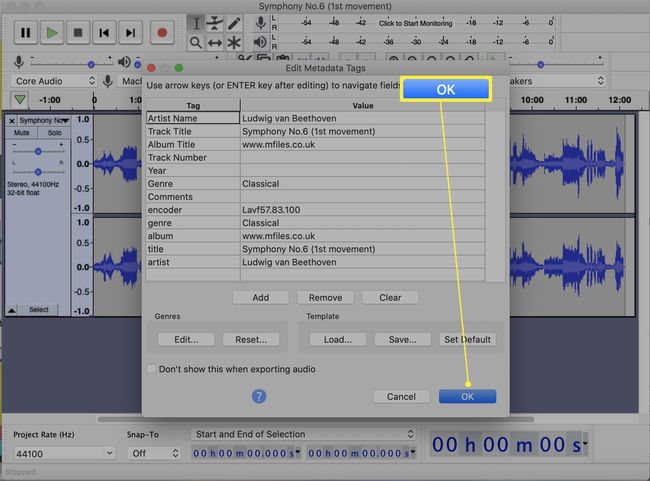
Täällä voit muuttaa mitä tahansa kappaleeseen liittyviä metatietoja, kuten esittäjän nimeä tai kappaleen nimeä.
-
Odota, että tiedoston vienti on valmis.
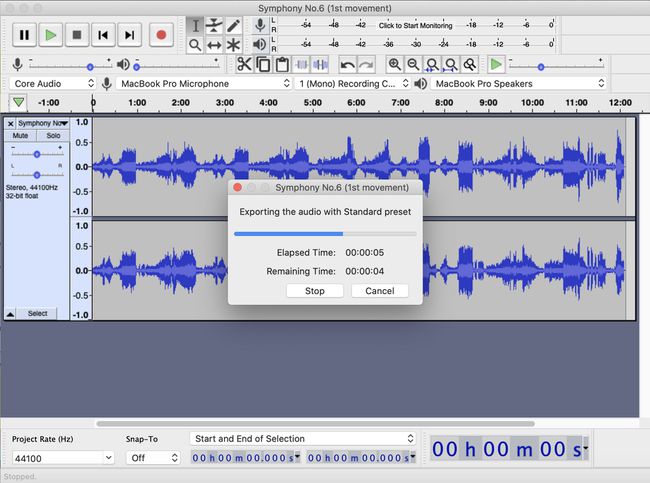
-
Olet onnistuneesti muuntanut tiedostosi FLACista MP3:ksi.